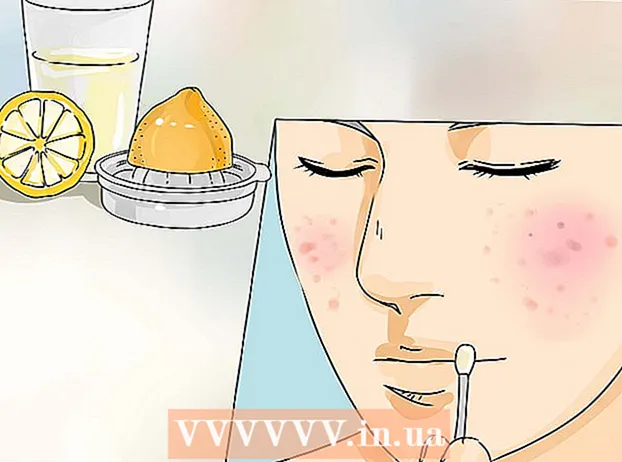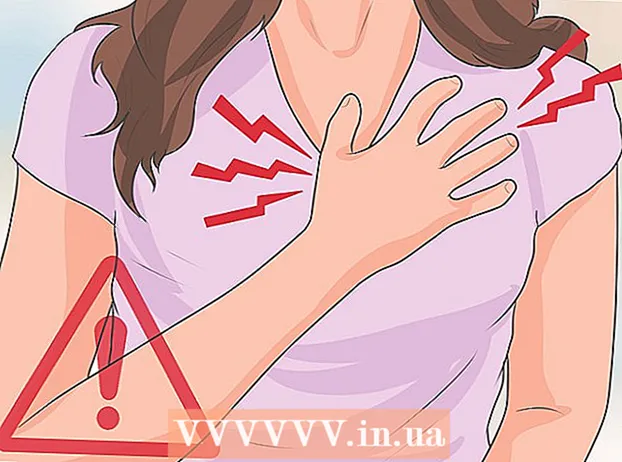Höfundur:
Virginia Floyd
Sköpunardag:
6 Ágúst 2021
Uppfærsludagsetning:
1 Júlí 2024
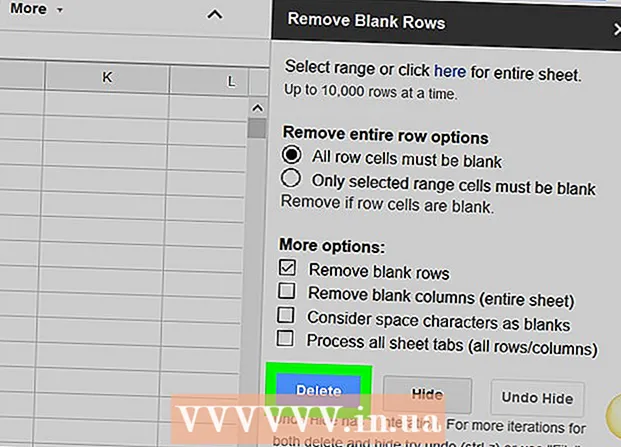
Efni.
Í þessari grein lærir þú þrjár leiðir til að fjarlægja auðar línur í Google töflureiknum. Hægt er að fjarlægja eyða línur fyrir sig, með síu eða með sérsniðinni viðbót sem fjarlægir allar auðar línur og frumur.
Skref
Aðferð 1 af 3: Eyðingu raða fyrir sig
 1 Opnaðu vafrann þinn og farðu á þetta heimilisfang: https://sheets.google.com. Ef þú skráir þig sjálfkrafa inn á Google muntu sjá lista yfir skjöl sem tengjast reikningnum þínum.
1 Opnaðu vafrann þinn og farðu á þetta heimilisfang: https://sheets.google.com. Ef þú skráir þig sjálfkrafa inn á Google muntu sjá lista yfir skjöl sem tengjast reikningnum þínum. - Skráðu þig inn á Google ef þú hefur ekki þegar gert það.
 2 Smelltu á skjal í Google töflureiknum.
2 Smelltu á skjal í Google töflureiknum. 3 Smelltu á línanúmerið með hægri músarhnappi. Línurnar eru númeraðar í gráa dálkinum til vinstri.
3 Smelltu á línanúmerið með hægri músarhnappi. Línurnar eru númeraðar í gráa dálkinum til vinstri.  4 Smelltu á Eyða línu.
4 Smelltu á Eyða línu.
Aðferð 2 af 3: Notkun síu
 1 Opnaðu vafrann þinn og farðu á þetta heimilisfang: https://sheets.google.com. Ef þú skráir þig sjálfkrafa inn á Google muntu sjá lista yfir skjöl sem tengjast reikningnum þínum.
1 Opnaðu vafrann þinn og farðu á þetta heimilisfang: https://sheets.google.com. Ef þú skráir þig sjálfkrafa inn á Google muntu sjá lista yfir skjöl sem tengjast reikningnum þínum.  2 Smelltu á skjal í Google töflureiknum.
2 Smelltu á skjal í Google töflureiknum. 3 Smelltu og dragðu bendilinn yfir skjalið til að velja öll gögn.
3 Smelltu og dragðu bendilinn yfir skjalið til að velja öll gögn. 4 Farðu í flipann Gögn. Það er staðsett í valmyndastikunni efst í glugganum.
4 Farðu í flipann Gögn. Það er staðsett í valmyndastikunni efst í glugganum.  5 Ýttu á Búa til síu.
5 Ýttu á Búa til síu. 6 Smelltu á græna þríhyrningatáknið í efri vinstri hólfinu.
6 Smelltu á græna þríhyrningatáknið í efri vinstri hólfinu. 7 Ýttu á Raða A → Zað færa allar tómar frumur niður.
7 Ýttu á Raða A → Zað færa allar tómar frumur niður.
Aðferð 3 af 3: Notkun viðbóta
 1 Opnaðu vafrann þinn og farðu á þetta heimilisfang: https://sheets.google.com. Ef þú skráir þig sjálfkrafa inn á Google muntu sjá lista yfir skjöl sem tengjast reikningnum þínum.
1 Opnaðu vafrann þinn og farðu á þetta heimilisfang: https://sheets.google.com. Ef þú skráir þig sjálfkrafa inn á Google muntu sjá lista yfir skjöl sem tengjast reikningnum þínum.  2 Smelltu á skjal í Google töflureiknum.
2 Smelltu á skjal í Google töflureiknum. 3 Farðu í flipann Viðbætur. Það er staðsett í valmyndastikunni efst í glugganum.
3 Farðu í flipann Viðbætur. Það er staðsett í valmyndastikunni efst í glugganum.  4 Ýttu á Settu upp viðbætur.
4 Ýttu á Settu upp viðbætur. 5Koma inn Fjarlægðu auðar raðir inn í leitarreitinn og smelltu á Sláðu inn
5Koma inn Fjarlægðu auðar raðir inn í leitarreitinn og smelltu á Sláðu inn 6 Smelltu á hnappinn + Ókeypis til hægri við viðbótarheitið. Táknið fyrir þessa viðbót hefur mynd af strokleði.
6 Smelltu á hnappinn + Ókeypis til hægri við viðbótarheitið. Táknið fyrir þessa viðbót hefur mynd af strokleði.  7 Smelltu á Google reikninginn þinn. Ef þú ert með marga reikninga verður þú beðinn um að velja hvar á að setja viðbótina upp.
7 Smelltu á Google reikninginn þinn. Ef þú ert með marga reikninga verður þú beðinn um að velja hvar á að setja viðbótina upp.  8 Smelltu á Leyfa.
8 Smelltu á Leyfa. 9 Smelltu aftur á flipann Viðbæturstaðsett efst á valmyndastikunni.
9 Smelltu aftur á flipann Viðbæturstaðsett efst á valmyndastikunni. 10 Smelltu á viðbót Fjarlægðu eyða línur (og fleira).
10 Smelltu á viðbót Fjarlægðu eyða línur (og fleira). 11 Ýttu á Eyða eyða línum / dálkum (Fjarlægðu tómar línur / dálka). Eftir það munu viðbótarvalkostirnir birtast í dálkinum til hægri.
11 Ýttu á Eyða eyða línum / dálkum (Fjarlægðu tómar línur / dálka). Eftir það munu viðbótarvalkostirnir birtast í dálkinum til hægri.  12 Smelltu á tómu gráu hólfið í efra vinstra horni töflunnar til að velja allt borðið.
12 Smelltu á tómu gráu hólfið í efra vinstra horni töflunnar til að velja allt borðið.- Eða ýttu bara á lyklaborðið Ctrl+A.
 13 Ýttu á Eyða. Þessi hnappur er meðal viðbótarvalkostanna.
13 Ýttu á Eyða. Þessi hnappur er meðal viðbótarvalkostanna.